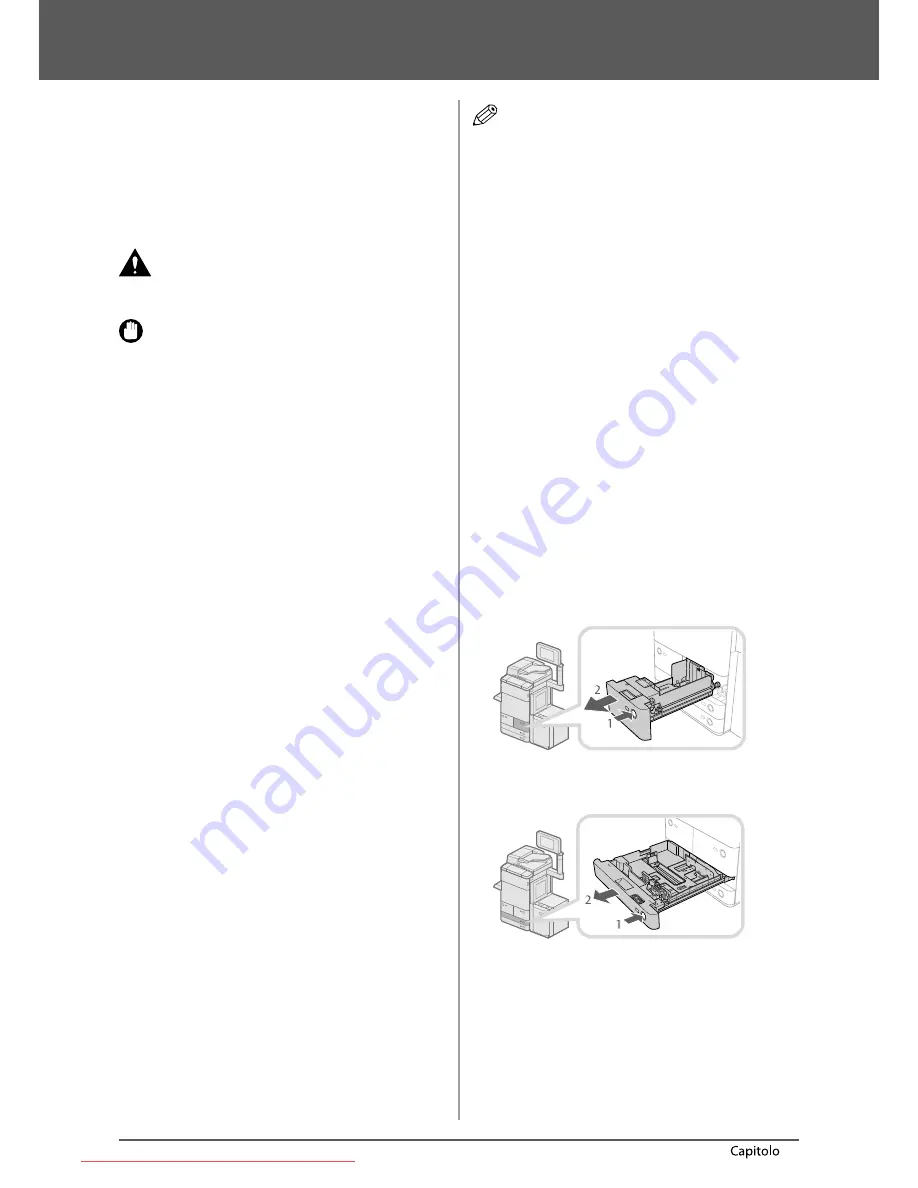
50
Manutenzione periodica
3
Caricamento della carta
Questa sezione descrive come caricare la carta.
Caricamento della carta nei
cassetti
Se la carta selezionata fi nisce o se la carta presente nel
cassetto selezionato fi nisce durante la stampa, viene
visualizzato un messaggio che chiede di caricare la carta.
Seguire la procedura illustrata di seguito per caricare la
carta nei cassetti.
ATTENZIONE
Nel maneggiare la carta, fare attenzione a non
tagliarsi con il fi lo dei fogli.
IMPORTANTE
•
Viene visualizzato un messaggio che chiede di caricare
la carta anche quando il cassetto selezionato non è
stato chiuso bene. Assicurarsi che il cassetto sia stato
chiuso correttamente.
•
Non caricare nei cassetti destro e sinistro carta dei
tipi indicati di seguito. In caso contrario, si possono
verifi care inceppamenti.
-
Fogli arrotolati o arricciati
-
Fogli di carta sottile
-
Carta spessa (oltre 220 g/m
2
)
-
Carta su cui si è stampato utilizzando una stampante
per trasferimento termico
-
Retro di fogli di carta su cui si è stampato utilizzando
una stampante per trasferimento termico
-
Carta patinata
-
Carta goff rata
-
Carta traslucida
-
Fogli rubrica
-
Etichette
-
Buste
•
Non caricare nei cassetti 3 e 4 carta dei tipi indicati
di seguito. In caso contrario, si possono verifi care
inceppamenti.
-
Fogli arrotolati o arricciati
-
Fogli di carta sottile
-
Carta spessa (oltre 220 g/m
2
)
-
Carta su cui si è stampato utilizzando una stampante
per trasferimento termico
-
Retro di fogli di carta su cui si è stampato utilizzando
una stampante per trasferimento termico
-
Carta patinata
-
Carta goff rata
-
Carta traslucida
-
Etichette
-
Buste
•
Smazzare bene i fogli di carta prima di collocarli nel
cassetto. Prima di caricarla, smazzare con particolare
cura la carta sottile, la carta riciclata, la carta preforata,
la carta spessa, i lucidi e i fogli rubrica.
•
Non posizionare carta o altri oggetti nell’area vuota del
cassetto vicino all’area in cui si inserisce la carta. In caso
contrario, si possono verifi care inceppamenti carta.
•
Quando si stampa in modo Pinzatura, non rimuovere i
fogli stampati in attesa della pinzatura. (La stampa e la
pinzatura riprendono dopo aver risolto l’inceppamento
della carta.)
NOTA
•
Registrare il formato e il tipo carta caricato in
[Impostazioni carta] in [Preferenze] (Impostazioni/
Registrazione).
•
È possibile utilizzare formati carta personalizzati. Per
ulteriori informazioni, vedere e-Manual > Impostazioni/
Registrazione > Registrazione/modifi ca/eliminazione
dei formati di carta personalizzati.
•
È possibile assegnare un nome, registrare e modifi care
tipi carta personalizzati. Per ulteriori informazioni,
vedere e-Manual > Impostazioni/Registrazione >
Registrazione/modifi ca dei tipi di carta personalizzati.
•
Nei cassetti destro e sinistro e nei cassetti 3 e 4 è
possibile caricare i seguenti formati di carta:
-
Cassetto (destro/sinistro): A4
-
Cassetti 3 e 4: 330 mm x 483 mm, 305 mm x 457 mm,
320 mm x 450 mm (SRA3), A3, A4, A4R, A5R e formato
personalizzato (da 139,7 mm x 182 mm a 330,2 mm x
487,7 mm)
•
Il formato della carta del paper deck è fi ssato su A4. Per
istruzioni sulla modifi ca del formato della carta che è
possibile caricare nella Paper Deck Unit-C1, contattare
un rivenditore autorizzato Canon.
•
Per maggiori informazioni sui tipi di carta che è
possibile caricare nei cassetti, vedere e-Manual >
Operazioni principali.
•
Se mentre è in corso la stampa viene visualizzato un
messaggio che chiede di caricare la carta, la stampa si
interrompe e riprende solo dopo che è stata inserita
della carta del tipo corretto. Se si seleziona una fonte
di alimentazione diversa, le stampe rimanenti verranno
eff ettuate dopo aver premuto [OK].
•
Selezionare [Annulla] per annullare la stampa.
1
Aprire il cassetto.
Cassetto (destro/sinistro)
Cassetto 3 e 4
1. Premere il pulsante di apertura del cassetto in cui si
desidera caricare la carta.
2. Aprire completamente il cassetto tirandolo
dall’impugnatura.
Downloaded from ManualsPrinter.com Manuals
Содержание imageRUNNER ADVANCE C7260i
Страница 2: ...Downloaded from ManualsPrinter com Manuals ...
Страница 175: ...1 imageRUNNER ADVANCE C9280 PRO C7280i C7270i C7260i Anwenderhandbuch Downloaded from ManualsPrinter com Manuals ...
Страница 261: ...1 imageRUNNER ADVANCE C9280 PRO C7280i C7270i C7260i Guida per l utente Downloaded from ManualsPrinter com Manuals ...
Страница 347: ...1 imageRUNNER ADVANCE C9280 PRO C7280i C7270i C7260i Guía de usuario Downloaded from ManualsPrinter com Manuals ...
Страница 433: ...Downloaded from ManualsPrinter com Manuals ...
















































